Показать содержание статьи
- Как проверить, есть ли подсветка на ноутбуке
- Общие способы управления подсветкой
- Как включить подсветку на ноутбуках популярных брендов
- Как включить подсветку на клавиатуре Lenovo
- Как включить подсветку клавиатуры на ноутбуке HP
- Как включить подсветку на клавиатуре ASUS
- Как включить подсветку на ноутбуке Dell
- Как включить подсветку на клавиатуре Acer
- Как включить подсветку на ноутбуке MSI
- Регулировка яркости и цвета
- Что делать, если подсветка не работает
- Дополнительный нюанс: влияние на батарею и автоотключение
Подсветка клавиатуры — полезная функция, которая делает работу за ноутбуком комфортной при недостаточном освещении. Она помогает легко находить нужные клавиши в темноте, снижая напряжение глаз и повышая скорость печати. В этой статье разбираем, как включается подсветка на клавиатуре ноутбука. Мы рассмотрим как универсальные способы, так и настройки в моделях конкретных брендов.
Как проверить, есть ли подсветка на ноутбуке
Прежде чем пытаться включить свет, стоит убедиться, что он вообще предусмотрен в конкретной модели. Существует несколько простых способов это сделать.
Самый быстрый метод — визуальный осмотр клавиатуры. Внимательно посмотрите на функциональные клавиши (F1–F12), а также на «Пробел» или клавиши со стрелками. Если на одной из них нанесен значок — обычно это символ солнца, лампочки или стилизованная клавиатура с лучами света — значит, функция есть.
Если значков нет, можно воспользоваться системными средствами Windows. Для этого откройте «Центр мобильности Windows» (проще всего найти его через поиск в меню «Пуск»). Если в открывшемся окне есть ползунок «Яркость подсветки клавиатуры», значит, функция поддерживается.
Наконец, самый надежный способ — проверить спецификации модели на официальном сайте производителя. Введите точное название ноутбука в поиске и найдите раздел с его техническими характеристиками.
Общие способы управления подсветкой
Проще всего подсветка клавиатуры на ноутбуке включается с помощью комбинации клавиш. Чаще всего нужно одновременно зажать Fn и одну из функциональных кнопок (F1–F12), на которую нанесен соответствующий значок. Этот способ позволяет не только включить или выключить свет, но и отрегулировать его яркость.
Иногда функция может быть деактивирована на системном уровне. В таких случаях потребуется войти в BIOS/UEFI во время загрузки компьютера, нажав F2, F10 или Del. В меню настроек нужно найти пункт, связанный с Keyboard Backlight и перевести его в активное состояние. Для игровых ноутбуков с разноцветной RGB-подсветкой производители часто предлагают программы. Такие утилиты позволяют тонко настраивать цвет, выбирать световые эффекты и создавать уникальные профили.

Как включить подсветку на ноутбуках популярных брендов
Хотя принцип активации подсветки схож у разных производителей, конкретные комбинации клавиш могут отличаться. Знание правильного сочетания для своей модели сэкономит время и позволит быстро настроить освещение под текущие нужды.
Как включить подсветку на клавиатуре Lenovo
Чтобы включить подсветку клавиатуры на ноутбуке Lenovo, используется комбинация Fn + Пробел. Это сочетание клавиш работает как переключатель. Первое нажатие включает свет, второе — увеличивает яркость (если такая опция предусмотрена), а третье — выключает его.
Еще один способ, как включить подсветку на клавиатуре Lenovo, — Fn + Esc. Чтобы не ошибиться, достаточно посмотреть на эти клавиши: на одной из них обязательно будет нанесен характерный значок подсветки.
Как включить подсветку клавиатуры на ноутбуке HP
Как включить подсветку клавиатуры на ноутбуке HP? Стоит быть готовым к разнообразию комбинаций клавиш. Производитель не придерживается единого стандарта, поэтому сочетания могут различаться в зависимости от серии и года выпуска устройства. Чаще всего подсветка включается нажатием одной из функциональных клавиш F4, F5 или F11, иногда в паре с кнопкой Fn.

Обычно повторное нажатие на нужную клавишу позволяет циклически менять режимы: «Выключено», «Низкая яркость», «Высокая яркость». Чтобы не гадать, как включить подсветку на клавиатуре HP, просто найдите кнопку с иконкой-подсказкой.
Как включить подсветку на клавиатуре ASUS
Как включить подсветку на клавиатуре ASUS:
- Для большинства стандартных устройств используется комбинация Fn + F7. Первое нажатие включает свет, последующие — увеличивают яркость, а после достижения максимума подсветка отключается.
- На других моделях могут быть задействованы клавиши Fn + F3 для уменьшения яркости и Fn + F4 для ее увеличения.
- В игровых сериях, таких как ROG или TUF, управление светом может быть реализовано иначе. Часто для регулировки яркости используются сочетания Fn + стрелка вверх и Fn + стрелка вниз. А для смены цветов и динамических эффектов RGB-подсветки применяется утилита Armoury Crate.
Как включить подсветку на ноутбуке Dell
На ноутбуках Dell чаще всего за подсветку отвечает комбинация Fn + F10. На некоторых моделях может использоваться сочетание Fn + F6 или простое нажатие клавиши F10. Как и у других производителей, повторные нажатия обычно регулируют яркость или отключают свет.
Как включить подсветку на клавиатуре Acer
В устройствах Acer обычно используют комбинацию Fn + F9 или Fn + F8 для управления свечением клавиш. В некоторых случаях одна клавиша отвечает за включение и увеличение яркости, а другая — за ее уменьшение.
Как включить подсветку на ноутбуке MSI
Игровые ноутбуки MSI часто предлагают более гибкое управление. Для включения и регулировки яркости могут использоваться сочетания Fn + PgUp и Fn + PgDn или клавиши «+» и «-» на цифровом блоке клавиатуры. Для настройки цветов и эффектов используется фирменное ПО SteelSeries Engine или MSI Center.

Регулировка яркости и цвета
Большинство современных ноутбуков с подсветкой предлагают больше, чем простое включение и выключение. Если ноутбук игровой, пользователи могут выбирать цвет. Это позволяет адаптировать клавиатуру под личные предпочтения и условия освещения.
Для этого производители предлагают программы, которые открывают расширенные возможности для кастомизации. В таких утилитах можно не только выбрать любой оттенок из палитры, но и настроить динамические эффекты.
К популярным профилям относятся:
- «Статичный» — клавиатура светится одним выбранным цветом;
- «Дыхание» — яркость подсветки плавно нарастает и затухает;
- «Радуга» — цвета плавно переливаются по всей клавиатуре;
- «Реактивный» — клавиши подсвечиваются в момент нажатия.
Что делать, если подсветка не работает
Иногда на ноутбуке, оснащенном подсветкой, она отказывается включаться. Прежде чем обращаться в сервисный центр, стоит попробовать несколько простых шагов, которые могут решить проблему.
Первым делом убедитесь, что функциональные клавиши не заблокированы. На некоторых моделях для переключения их режима работы нужно нажать Fn + Esc (так называемый Fn Lock). Затем стоит проверить актуальность программного обеспечения. Часто для корректной работы всех функций, включая подсветку, требуются свежие драйверы. Загрузить их можно с официального сайта производителя ноутбука.
Дополнительный нюанс: влияние на батарею и автоотключение
Стоит помнить, что работающая подсветка — это дополнительный потребитель энергии, который сокращает время автономной работы ноутбука. Именно поэтому во многих моделях предусмотрена функция автоматического отключения подсветки после определенного периода бездействия (например, 15–30 секунд).
Эта опция обычно настраивается в BIOS/UEFI. Если подсветка гаснет слишком быстро и это мешает, поищите в BIOS параметр вроде Keyboard Backlight Timeout и увеличьте значение или отключите его. В некоторых ноутбуках эта настройка доступна в фирменных утилитах от производителя, например, в Lenovo Vantage.
Знать, как включается подсветка клавиатуры на ноутбуке, — полезный навык для пользователей, которые работают за компьютером в условиях недостаточного освещения. Надеемся, эта инструкция помогла пролить свет на все нюансы и сделала использование лэптопа еще немного комфортнее.






















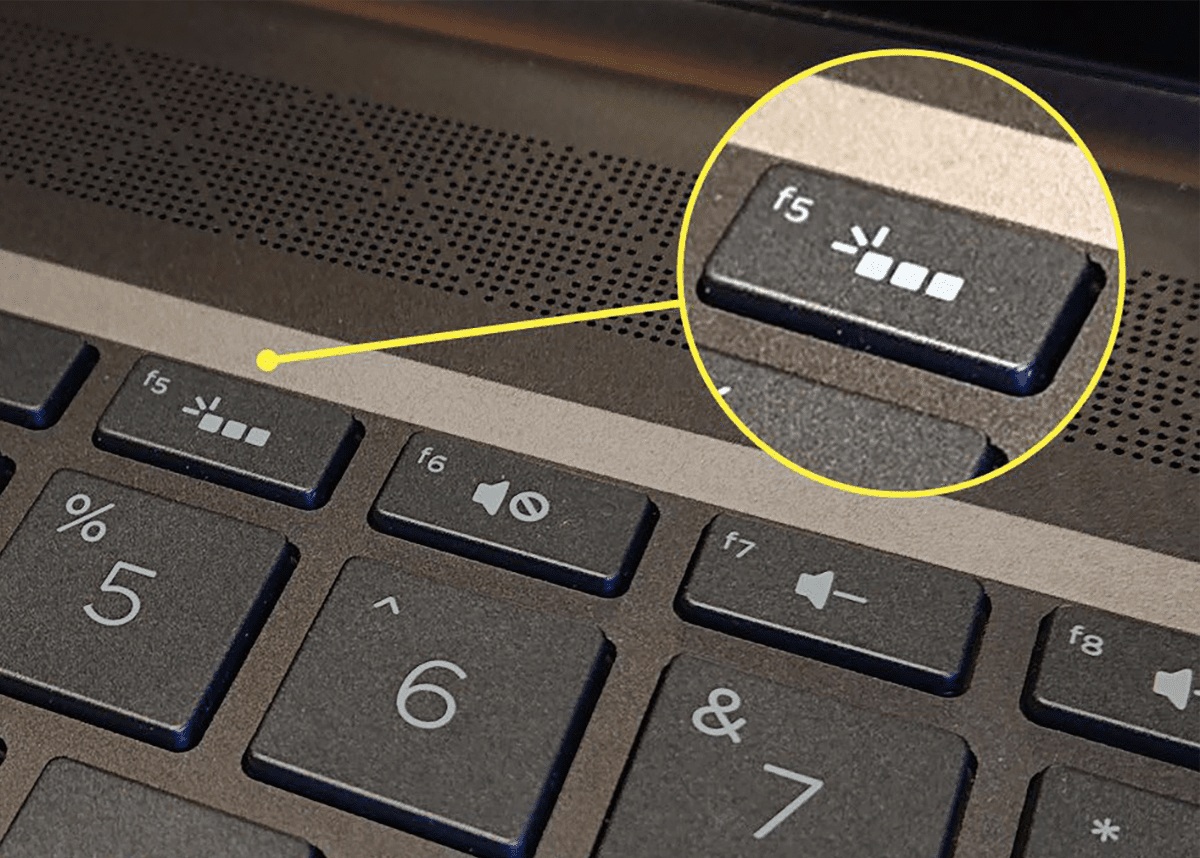




Авторизируйтесь через социальные сети